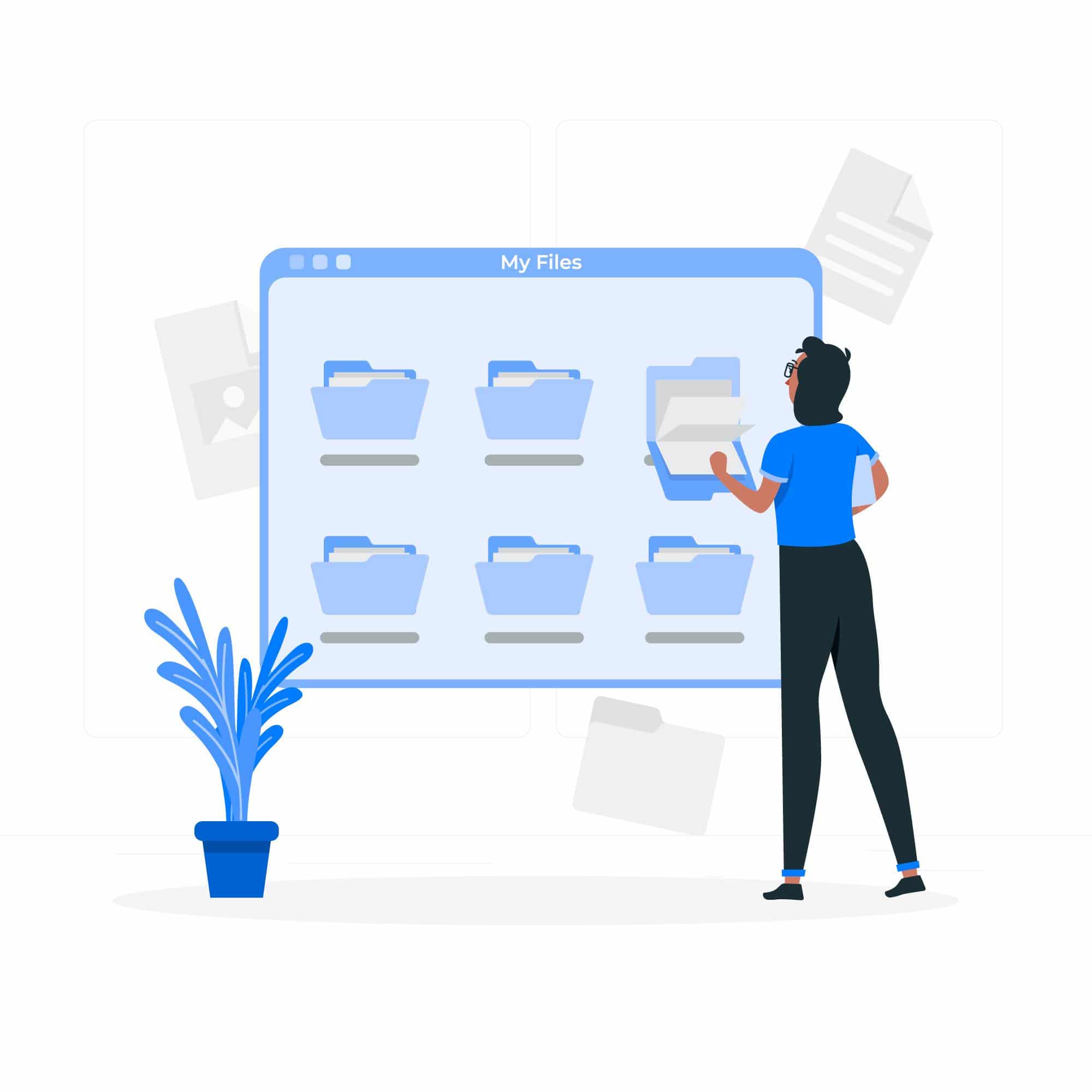
Každá z operačné systémy, ktoré dnes existujú, funguje prostredníctvom preddefinovaného súborového systému, pomocou ktorého je možné spravovať rôzny obsah úložiska. Jednou z najväčších výhod systému Android je, že má väčšiu flexibilitu, pokiaľ ide o prehliadanie priečinkov úložiska. Stačí pripojiť vaše mobilné zariadenie káblom USB a to k počítaču. Týmto spôsobom môžete organizovať a prenášať súbory, ktoré potrebujete.
V príspevku, na ktorom sa práve nachádzate, budeme sa zaoberať témou, čo je správca súborov a ktoré sú najlepšie. Zameriame sa hlavne na všetko, čo súvisí so zariadeniami s Androidom. Vo väčšine našich mobilných zariadení alebo tabletov je zvyčajne štandardne súčasťou aj správca súborov, negatívom toho je, že mnohé z nich sú zvyčajne veľmi základné a je potrebný lepší.
S cieľom získať čo najlepší výkon z týchto systémov správy súborov budú používatelia, ktorí ich majú k dispozícii umožňuje ukladať, upravovať, mazať alebo kopírovať všetky požadované súbory, ako aj mať k nim bezproblémový prístup.
Čo je správca súborov?
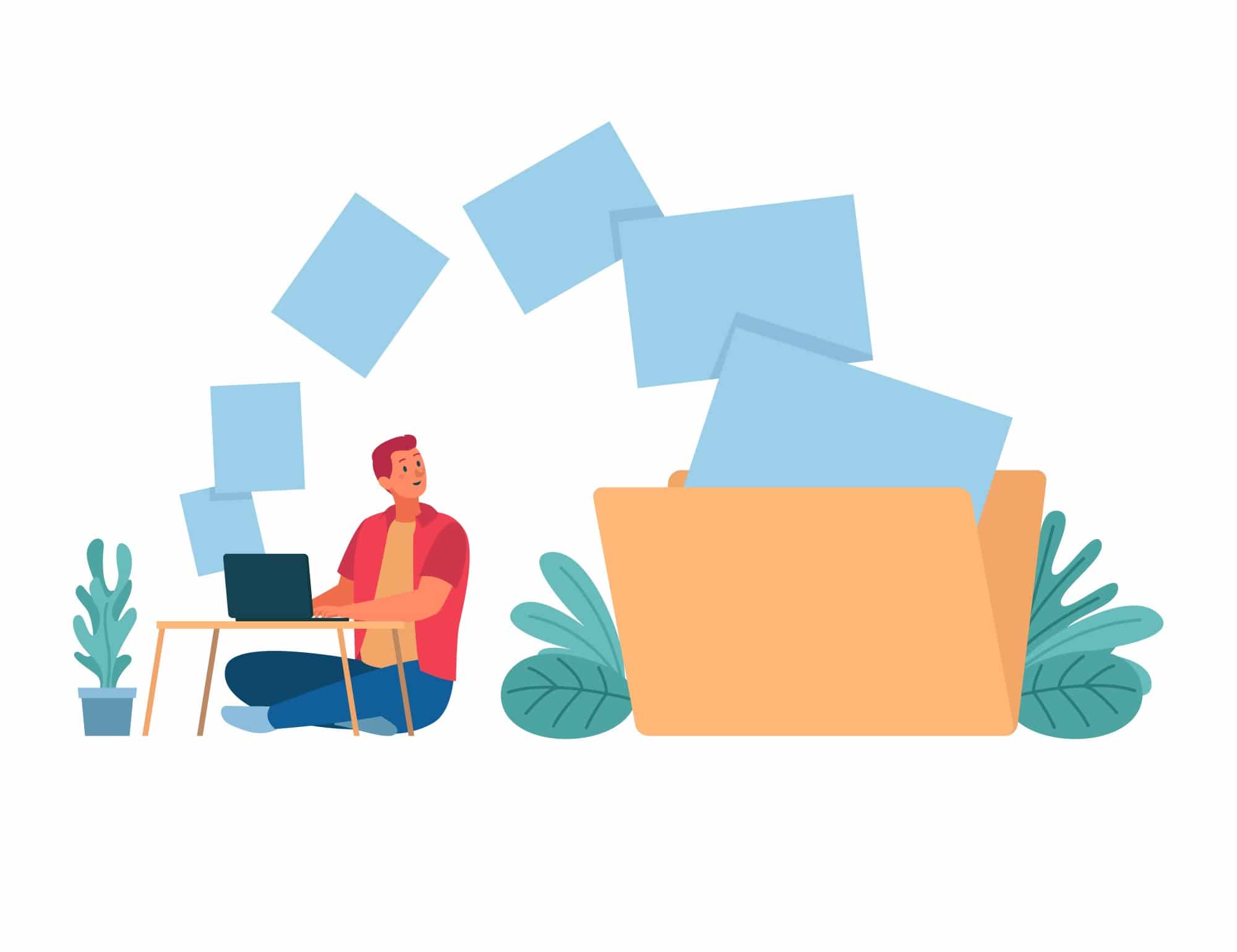
Správcovia súborov pre Android aj iné typy mobilných zariadení majú to isté funkcie, štruktúrujú rôzne súbory a tiež vám umožňujú spravovať súbory veľmi jednoduchým spôsobom ktoré máme v sklade.
Na počítačoch je tento typ správcu už zahrnutý, no pri niektorých mobilných zariadeniach, tabletoch a pod. Správca súborov nie je vždy k dispozícii v predvolenom nastavení.
Ak náhodou, na vašom zariadení príde a súborový systém uvoľnený, budete mať možnosť ho veľmi rýchlo zmeniť a to stiahnutím a následnou inštaláciou aplikácie na tento účel.
Čo dokáže integrovaný správca súborov?

Skrytý správca súborov na vašom zariadení so systémom Android v rámci aplikácie nastavení naznačuje, že spoločnosť chce týmto používateľom zabrániť v kontakte so systémom súborov. Jedným z hlavných dôvodov, ktoré viedli k tomuto opatreniu, je bezpečnosť, od r zmeny v štruktúre uložených súborov môžu spôsobiť, že niektoré funkcie prestanú fungovať.
Ak k nemu chcete pristupovať zo svojho zariadenia, budete musieť zadať možnosť nastavení, vyhľadať a vybrať „Pamäť a USB“, potom prejsť na „Vnútorná pamäť“ a nakoniec kliknúť na „Preskúmať“. Keď máš otvorte prieskumníka, budete môcť sledovať všetky priečinky, ktoré sú uložené vo vnútornej pamäti vášho zariadenia.
Budete mať možnosť zmeniť pohľad na mriežku, triedenie podľa názvu, dátumu či veľkosti a dokonca môžete pri spustení uvedenej funkcie v správcovi aj vyhľadávať. Ak chcete získať prístup k obsahu priečinkov, stačí kliknúť na ktorýkoľvek z nich.
Ako sme už spomenuli v predchádzajúcej časti, vďaka rôznym editačným funkciám, ktoré má správca súborov, budete môcť vyberať súbory, mazať ich, kopírovať ich na ľubovoľné miesto alebo zdieľať v iných aplikáciách.
Nevýhody štandardného správcu súborov

V nasledujúcom zozname nájdete sériu negatívne body, ktoré zdieľajú mnohí správcovia súborov a že by ich bolo potrebné vylepšiť pre lepšiu organizáciu a orientáciu používateľa.
Štandardní správcovia súborov nemajú funkciu vystrihnutia, aby ste mohli presunúť súbor z jedného priečinka do druhého, jedinou možnou funkciou je kopírovanie. Pri vykonávaní funkcie kopírovania robíme duplikáciu určitého súboru tak, že ho máme dvakrát, raz v pôvodnom priečinku, ktorý musíme odstrániť, a druhý vo vybranom priečinku.
Druhé slabé miesto, ktoré nájdeme, je to nemôžete premenovať priečinky ani súbory, sú vždy zobrazené úplné a pôvodné názvy, ale neumožňujú ich úpravu pre lepšie rozlíšenie.
V mnohých prípadoch pre lepšiu organizáciu nie je možné vytvárať žiadne nové priečinky z uložených súborov môžete použiť iba priečinky, ktoré sú už vytvorené.
Nakoniec si všimnite, že ak by mal systém na ukladanie súborov, ktoré sa nahrávajú do cloudu, či už v Dropboxe, Disku alebo iných, správa týchto súborov a súborov vo vnútornej pamäti zariadenia by bola veľkým pokrokom.
Najlepší správcovia súborov
Aby sme si mohli prispôsobiť náš súborový systém, odporúčame získať alternatívu k štandardnému správcovi, ktorý, ako sme videli v predchádzajúcej časti, môže predstavovať množstvo nevýhod. V tejto časti uvádzame a stručný výber niektorých z najviac odporúčaných správcov súborov.
Správca súborov Astro
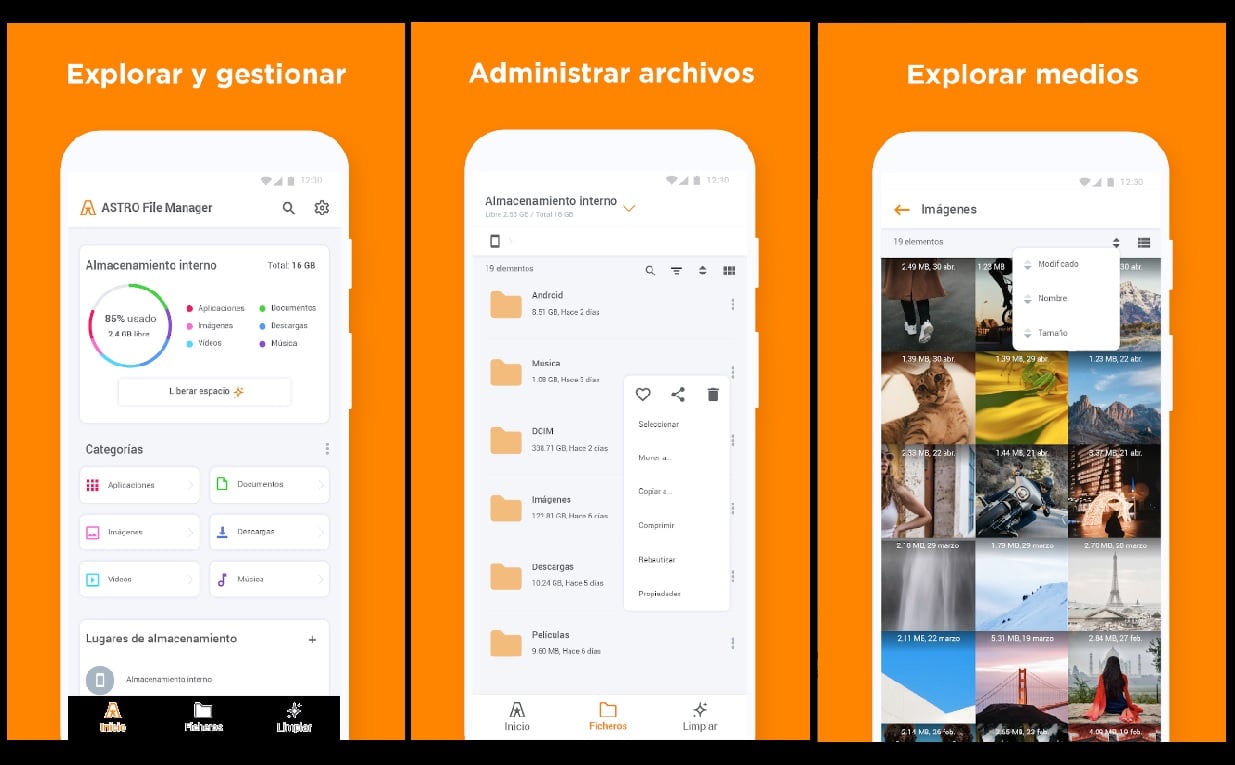
https://play.google.com/
Jedna z najobľúbenejších aplikácií medzi užívateľmi, s ktorými schopnosť organizovať všetky súbory vo vnútornej pamäti, na karte SD a v cloude. Je úplne zadarmo, veľmi ľahko sa používa a má širokú škálu funkcií.
SúboryGoogle
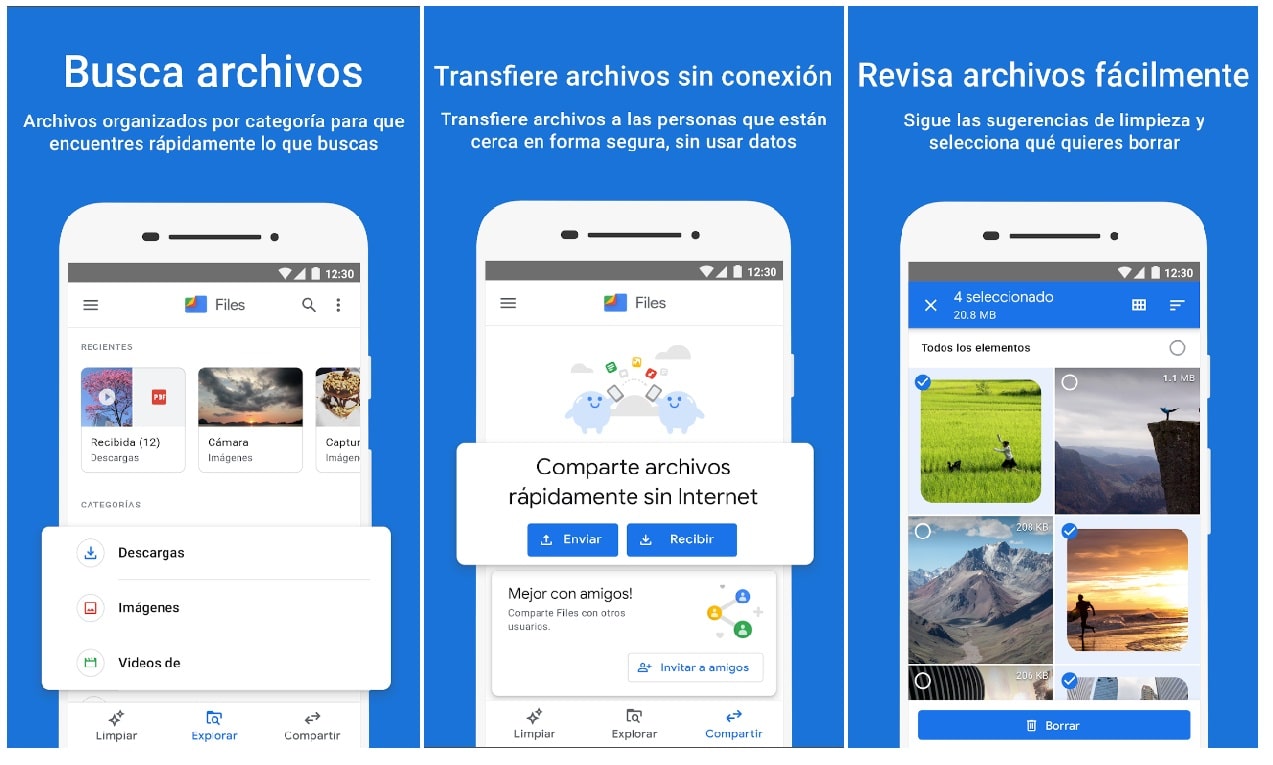
https://play.google.com/
Správca súborov Google s mimoriadne jednoduchým rozhraním. Umožní vám, spravovať obsah, ktorý je uložený vo vašom zariadení, ale nebudete vedieť presné umiestnenie súborov. Miesto môžete uvoľniť aj odstránením súborov a aplikácií, spravovaním súborov a zdieľaním s inými zariadeniami.
Aplikácia Správca súborov

https://play.google.com/
Ako naznačuje jej názov, táto aplikácia Má všetky dostupné funkcie, aby ho čo najlepšie spravoval. Úplne bezplatný a výkonný nástroj, pomocou ktorého môžete spravovať svoje súbory nahrané do cloudu.
pevná Explorer
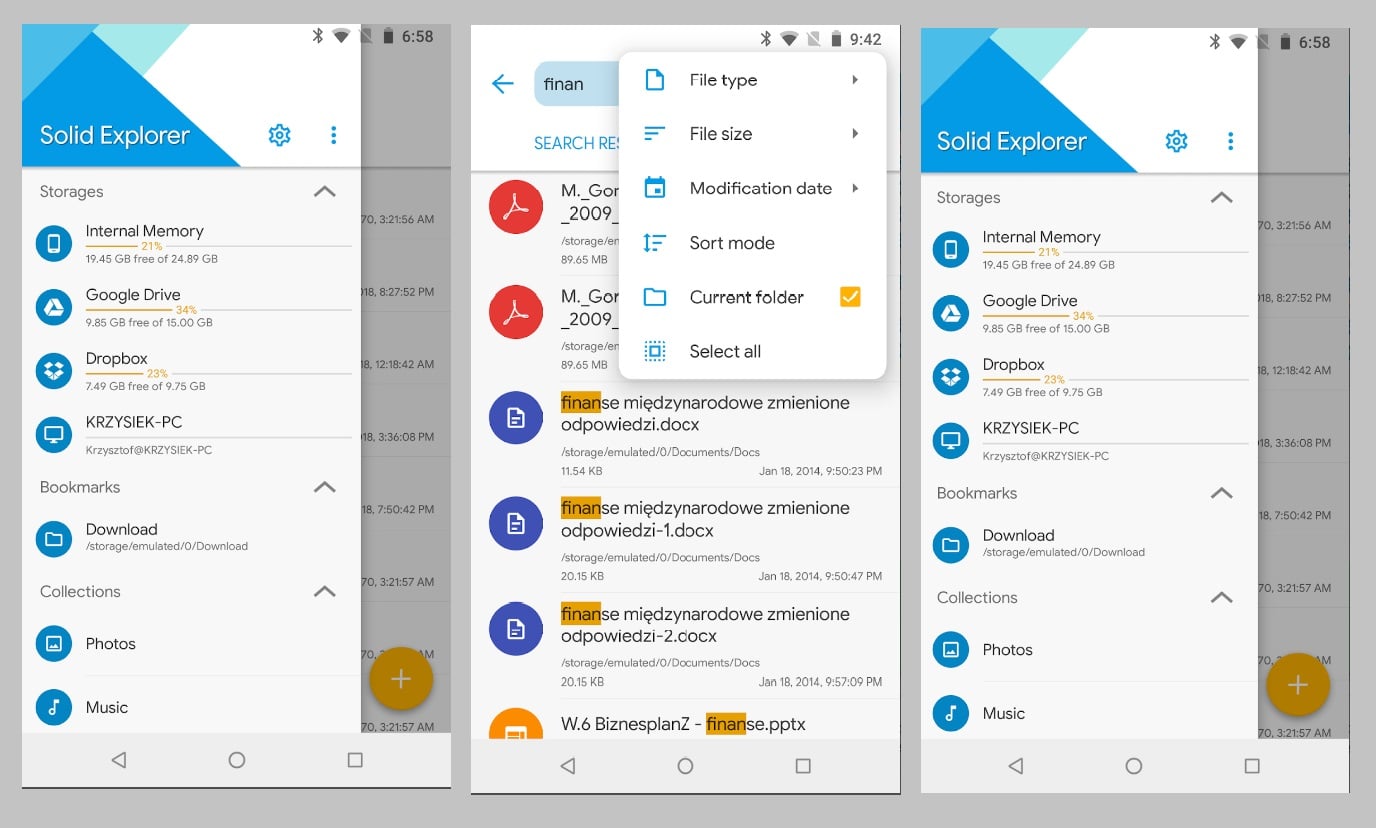
https://play.google.com/
Skutočná klasika v mobiloch s Androidom, ktorá postupom času vylepšuje svoje funkcie a dizajn. Vďaka týmto funkciám, o ktorých sme hovorili, máte možnosť vytvárať nové priečinky alebo súbory. Okrem toho všetkého a možnosti ich spravovania máte prístup k súborom uloženým v cloude.
Total Commander
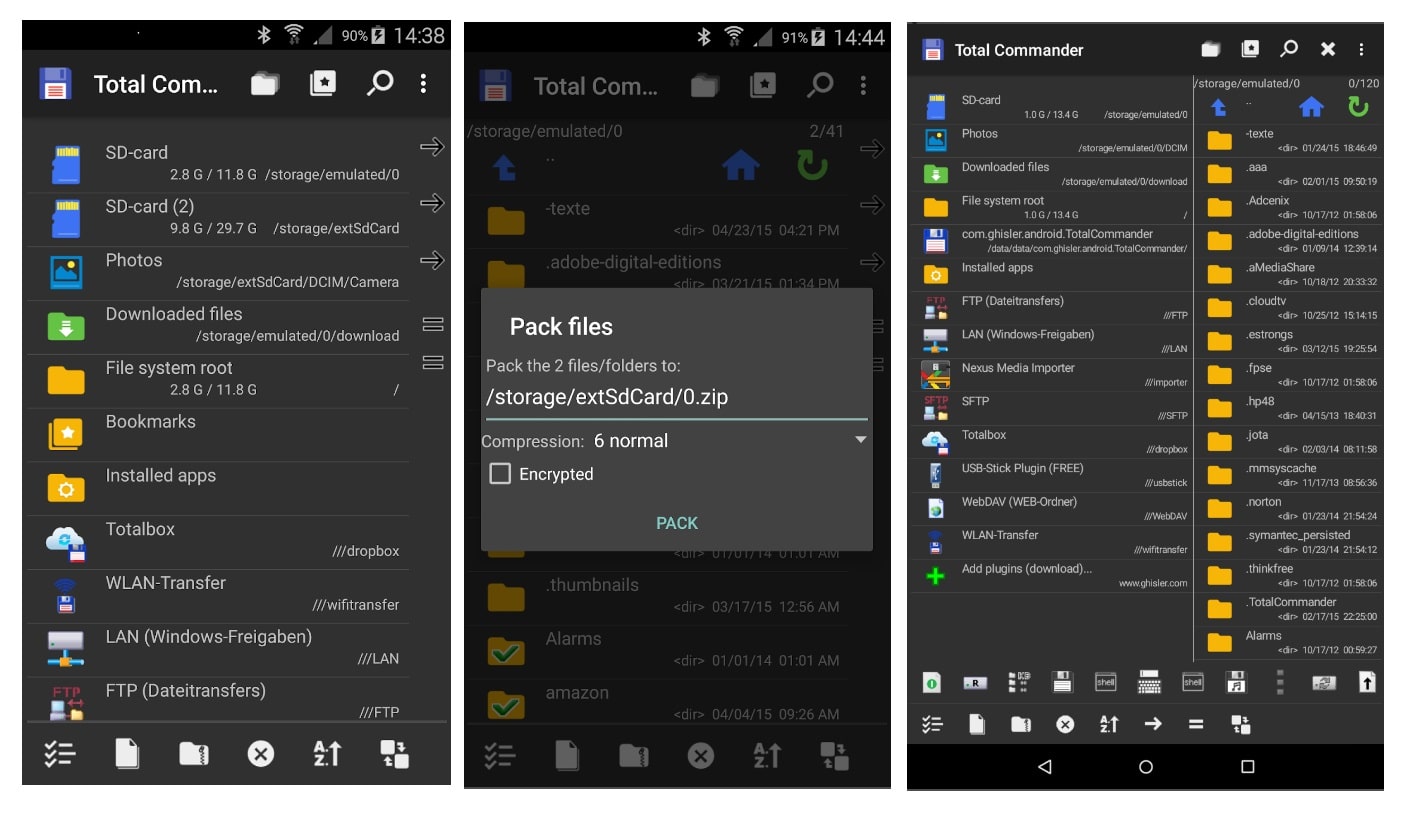
https://play.google.com/
Nájdeme v ňom nielen jeho desktopovú verziu, ale má aj aplikáciu pre používateľov Androidu. Pokiaľ ide o nástroje na správu súborov, je to jedna z najlepších možností. Má správu súborov v dvoch oknách, viacnásobný výber, možnosti premenovania, záložky a mnoho ďalšieho.
Pomocou týchto nástrojov na správu nielenže zlepšíte organizáciu svojich súborov, ale budete mať väčšiu kontrolu nad tým, kde sa každý z nich nachádza, aby ste ich nabudúce mohli rýchlejšie identifikovať.
Vždy vám povieme nasledovné a dnes to nebude menej, že ak si myslíte, že poznáte konkrétneho správcu súborov, ktorý ste vyskúšali a priniesol vám dobré výsledky, neváhajte ho zanechať v oblasti komentárov.
Odporúčam Fx file explorer pre Android, je skvelý, veľmi sa mi páči, pretože vám prostredníctvom grafu povie, koľko miesta každý priečinok zaberá, môžete si ho zoradiť podľa dátumu, typu atď.